Cara membuat Garis Kisi dan Garis Aturan di OneNote
Percaya atau tidak, tetapi Microsoft OneNote adalah alat pencatat yang luar biasa. Kemampuan untuk menyimpan catatan ke cloud secara otomatis mungkin adalah fitur favorit kami, dan hal yang sama dikatakan untuk kecakapan pengeditannya.
Tambahkan garis Grid dan Aturan ke OneNote
Mengedit halaman OneNote sangat mudah, terutama jika Anda memiliki banyak pengalaman menggunakan Microsoft Word . Itu karena desain OneNote tidak jauh berbeda dari Word , dan itu bagus.
Sekarang, kita akan berbicara tentang menambahkan Garis Grid(Grid Line) dan Garis Aturan(Rule Line) di Microsoft OneNote bagi mereka yang ingin belajar. Tidak hanya itu, kita juga akan membahas cara mengubah warna latar belakang halaman.
Ingatlah(Bear) bahwa OneNote untuk Windows sedikit berbeda dari versi lain; oleh karena itu, segala sesuatunya mungkin bekerja sedikit berbeda jika Anda tidak menggunakan PC(PC.In) . Dalam posting ini kami akan membahas hal-hal berikut:
- Bagaimana cara menambahkan Baris Aturan ke OneNote
- Bagaimana cara menambahkan Garis Gerinda
- Ubah warna latar belakang Anda di OneNote
Mari kita bicarakan ini lebih detail.
1] Bagaimana cara menambahkan Baris Aturan ke OneNote

Hal pertama yang ingin Anda lakukan di sini adalah meluncurkan program OneNote , dan dari sana, pastikan untuk memilih tab Lihat(View) dari atas.
Setelah Anda selesai melakukannya, pertunjukan Pita(Ribbon) muncul dengan banyak opsi untuk dipilih.
Cukup klik pada Garis Aturan(Rule Lines) untuk melihat berbagai bentuk Garis Aturan(Rules Lines) yang dapat Anda tambahkan ke halaman Anda. Setelah memilih yang sempurna, pilih, dan segera, itu akan muncul di halaman.
2] Bagaimana cara menambahkan Garis Gerinda
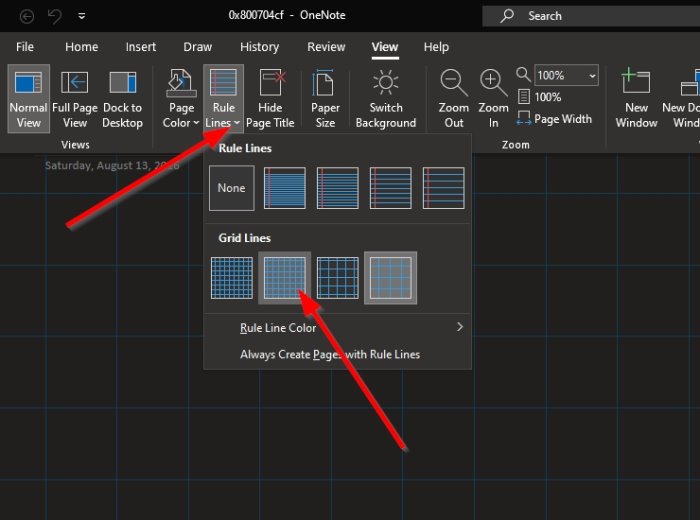
Dalam hal menambahkan Grid Line , tugasnya kurang lebih sama.
Klik View > Rules Lines , lalu pilih dari grinds yang tersedia yang terletak di bawah Grid Line , dan hanya itu.
3] Ubah(Change) warna latar belakang Anda di OneNote

Jika perlu, Anda dapat mengubah warna halaman dengan mudah.
Untuk melakukannya, silakan pilih tab View sekali lagi, lalu pastikan untuk mengklik Page Setup > Page Color . Anda sekarang akan melihat beberapa warna untuk dipilih.
Pilih salah satu yang paling sesuai dengan gaya Anda, dan halaman OneNote Anda akan terlihat jauh berbeda dari sebelumnya.
BACA(READ) : Cara Menambahkan Tanggal dan Waktu di OneNote.(How to add Date and Time in OneNote.)
Related posts
Cara Mengubah Page Background and Rule Lines color di OneNote
Cara Menambahkan Warna ke Bagian di OneNote
Cara Mengaktifkan Dark Mode di OneNote or Outlook
Bagaimana cara menyinkronkan Samsung Notes dengan Microsoft OneNote?
Cara menggunakan OneNote efektif dalam Windows 10
Cara mengatur atau mengubah Page size and margins di OneNote
OneNote 2016 hilang? Download OneNote 2016 32-bit dan 64-bit di sini
Tutorial Basic OneNote untuk pemula untuk memulai
13 OneNote Tips & Tricks untuk Pengorganisasian Catatan Anda Lebih Baik
Fix Content Tidak tersedia kesalahan pada OneNote
Cara menggabungkan satu bagian ke yang lain di OneNote
Cara Membuat Tautan di OneNote
Troubleshoot OneNote masalah, kesalahan & masalah di Windows 11/10
Cara memasukkan Date and Time di OneNote
Cara Mengubah View di OneNote pada Windows 10
Download ebook gratis ini untuk OneNote dari Microsoft
Cara mengimpor PowerPoint file ke OneNote
Fix Invalid Notebook Name error di OneNote
11 Fitur OneNote Tersembunyi yang Harus Anda Coba
Use OneNote Web Clipper Chrome extension untuk mencatat saat menjelajah
